كيفية إصلاح مشاكل البث
AirPlay هي واحدة من أكثر تطبيقات Apple ثوريةالمميزات. هذا لأنه يسمح لك بتشغيل المحتوى لاسلكيًا من جهاز iOS إلى آخر. على سبيل المثال ، يمكنك استخدام AirPlay لتوصيل جهاز iPhone أو Mac وجهاز Apple TV بشبكة Wi-Fi المحلية نفسها. يمكنك بعد ذلك تشغيل المحتوى بسهولة من تطبيقاتك على جهاز iOS إلى Apple TV.
ولكن كما هو الحال مع كل ميزة iOS الأخرى ، في بعض الأحيانيمكن أن تفشل AirPlay في العمل لأسباب سنرىها قريبًا. إذا لم تعمل Airplay كما يجب ، فستشارك هذه المقالة معك بعض الحلول البسيطة التي يمكنك تجربتها.
لماذا AirPlay لا يعمل على التلفزيون
إذا كنت تتساءل لماذا لا يعمل AirPlay ،يجب أن تعرف أن هناك عدة أسباب لذلك. أحد الأسباب الرئيسية لعدم تشغيل البث على Mac أو أي جهاز iOS آخر هو الشبكة. لكي يعمل AirPlay بشكل صحيح ، يجب أن يكون كل جهاز متصل على نفس الشبكة. إذا فشل أي من الأجهزة في الاتصال لسبب أو لآخر ، فلن يعمل AirPlay.
والخبر السار هو أن هذه المشكلات تم حلها بسهولة باستخدام بعض حلول استكشاف الأخطاء وإصلاحها التي ستتعلمها في هذه المقالة.
كيفية إصلاح أبل AirPlay لا يعمل
فيما يلي بعض الحلول الأكثر فاعلية في حل مشكلة عدم اتصال AirPlay وإصلاحها ؛
1. تأكد من أن جميع الأجهزة موجودة على نفس الشبكة
ضع في اعتبارك أن AirPlay تعمل ، كلاهمايلزم توصيل جهاز iOS أو Mac و Apple TV بنفس شبكة Wi-Fi. تحقق من أن كل جهاز متصل قبل محاولة حلول أخرى.
2. هل ترى أيقونة AirPlay
يشير رمز AirPlay على جهازك إلى أن AirPlay يعمل. إذا كنت لا ترى ذلك ، فتأكد من تشغيل Apple TV أو أي جهاز آخر تحاول الاتصال به.

3. إيقاف بلوتوث
يمكن أن تتداخل Bluetooth مع اتصال AirPlay. لذلك ، عندما لا يكون Airplay متصلاً ، انتقل إلى الإعدادات> عام> Bluetooth وأوقف تشغيل Bluetooth.

4. الاتصال بشبكة Wi-Fi
يجب أيضًا التأكد من توصيل جهاز iOS بشبكة Wi-Fi قبل تشغيل AirPlay. انتقل إلى الإعدادات> شبكة Wi-Fi وتشغيلها.
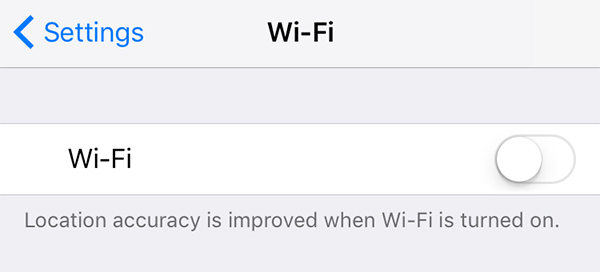
إذا كان الجهاز متصلاً بشبكة Wi-Fi ولكنه غير متصل ، فقد ترغب في تحديث البرنامج الثابت لجهاز توجيه Wi-Fi. يمكنك العثور على التعليمات على موقع الشركة المصنعة على الويب.
5. تحديث البرامج الثابتة على كلا الجهازين
إذا كان AirPlay لا يزال لا يعمل ، فقد تحتاج إلى تحديث البرنامج الثابت على كل من جهاز iOS و Apple TV. اتبع هذه الخطوات لتحديث البرنامج الثابت على Apple TV الخاص بك ؛
الخطوة الأولى: اذهب إلى الإعدادات> النظام> تحديثات البرامج ثم اختر "تحديث البرامج".
الخطوة 2: في حالة توفر تحديث ، حدد "تنزيل وتثبيت" ثم انتظر حتى يقوم Apple TV بتنزيل التحديث.
الخطوة 3: بمجرد اكتمال التنزيل ، قد تتم إعادة تشغيل Apple TV.
اتبع هذه الخطوات لتحديث البرنامج الثابت على جهاز iOS الخاص بك ؛
الخطوة 1: قم بتوصيل iPhone أو iPad بمصدر طاقة وشبكة Wi-Fi آمنة.
الخطوة 2: اذهب الآن إلى الإعداد> عام> تحديث البرنامج.

الخطوة 3: إذا كان هناك تحديث ، فانقر فوق "تنزيل وتثبيت". حافظ على اتصال الجهاز حتى تكتمل العملية.
6. أعد تشغيل Apple TV الخاص بك
إذا كان AirPlay لا يزال غير متصل حتى بعد تحديث برنامج iOS الثابت على كل من Apple TV وجهاز iOS ، فقد ترغب في إعادة تشغيل Apple TV.
نصيحة إضافية: أفضل طريقة لإصلاح جميع مشكلات AirPlay
في بعض الأحيان AirPlay لا تعمل المشكلة يمكن أن يكونالحلول المستمرة وحتى الأفضل ، مثل الحلول المذكورة أعلاه ، قد تفشل في تحقيق النتيجة المرجوة. في هذه الحالة ، قد تحتاج إلى حل أكثر فعالية من جهة خارجية مصمم للقضاء على مشاكل iOS المستمرة. هذه الأداة هي Tenorshare ReiBoot ، وهو نظام استرداد iOS يمكن استخدامه لحل أي مشكلة في iOS بما في ذلك AirPlay لا يعمل.
وجود ReiBoot يضمن أن جميع مشاكل نظام التشغيل iOSحلها بسهولة. يمكن استخدامه أيضًا لإصلاح المشكلات المختلفة التي يمكن أن تجعل أي جهاز iOS لا يستجيب بما في ذلك جهاز iOS عالق في وضع الاسترداد أو وضع DFU.

نأمل أن يكون أحد الحلول المذكورة أعلاه قادرًالمساعدتك في حل مشكلة AirPlay التي لا تعمل. إذا كانت لديك أي مشاكل مع أي من الحلول الموضحة أعلاه ، فشارك اهتماماتك معنا في قسم التعليقات أدناه.

![[ثابت] iPhone 6 سماعات لا يعمل](/images/iphone-tips/fixed-iphone-6-headphones-not-working.jpg)







